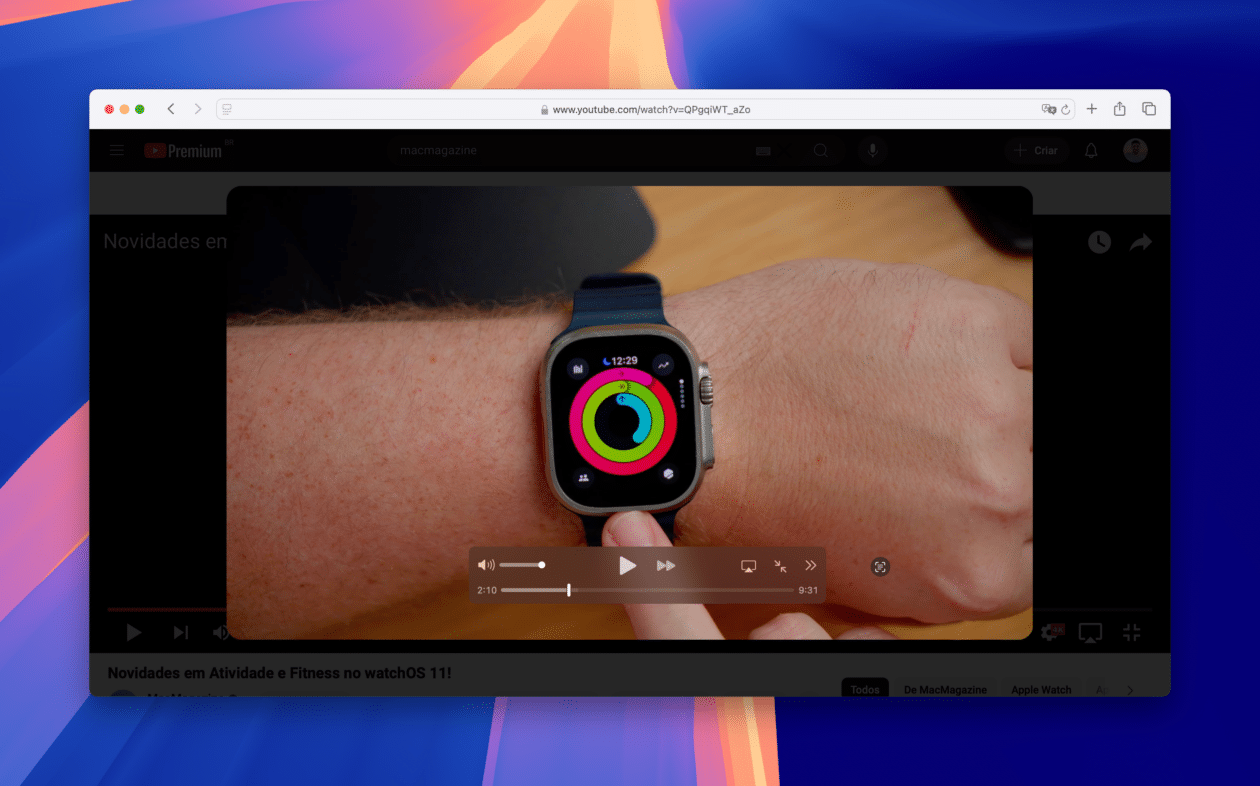
O macOS Sequoia 15 trouxe um recurso bastante interessante para quem usa o Safari, navegador nativo da Apple. Batizado de Visualizador de Vídeo (Video Viewer), ele pode ser ativado sempre que um vídeo for detectado em uma página — como no YouTube, por exemplo.
Com isso, o restante da página (ao redor do vídeo) será escurecido, para que você possa assisti-los sem nenhum tipo de distração. Além disso, é possível controlar a reprodução por meio dos controles dedicados e entrar no modo Picture-in-Picture (PiP).
Confira como ativar! 
Como bloquear um site no Safari do iPhone, do iPad e do Mac
Na página em que houver um vídeo, clique no botão localizado ao lado esquerdo (dentro da barra de endereços) e escolha “Visualizador de Vídeo”. Se preferir, isso também pode ser feito indo até Visualizar » Entrar no Visualizador de Vídeo na barra de menus ou usando o atalho ⇧ shift ⌘ command R.
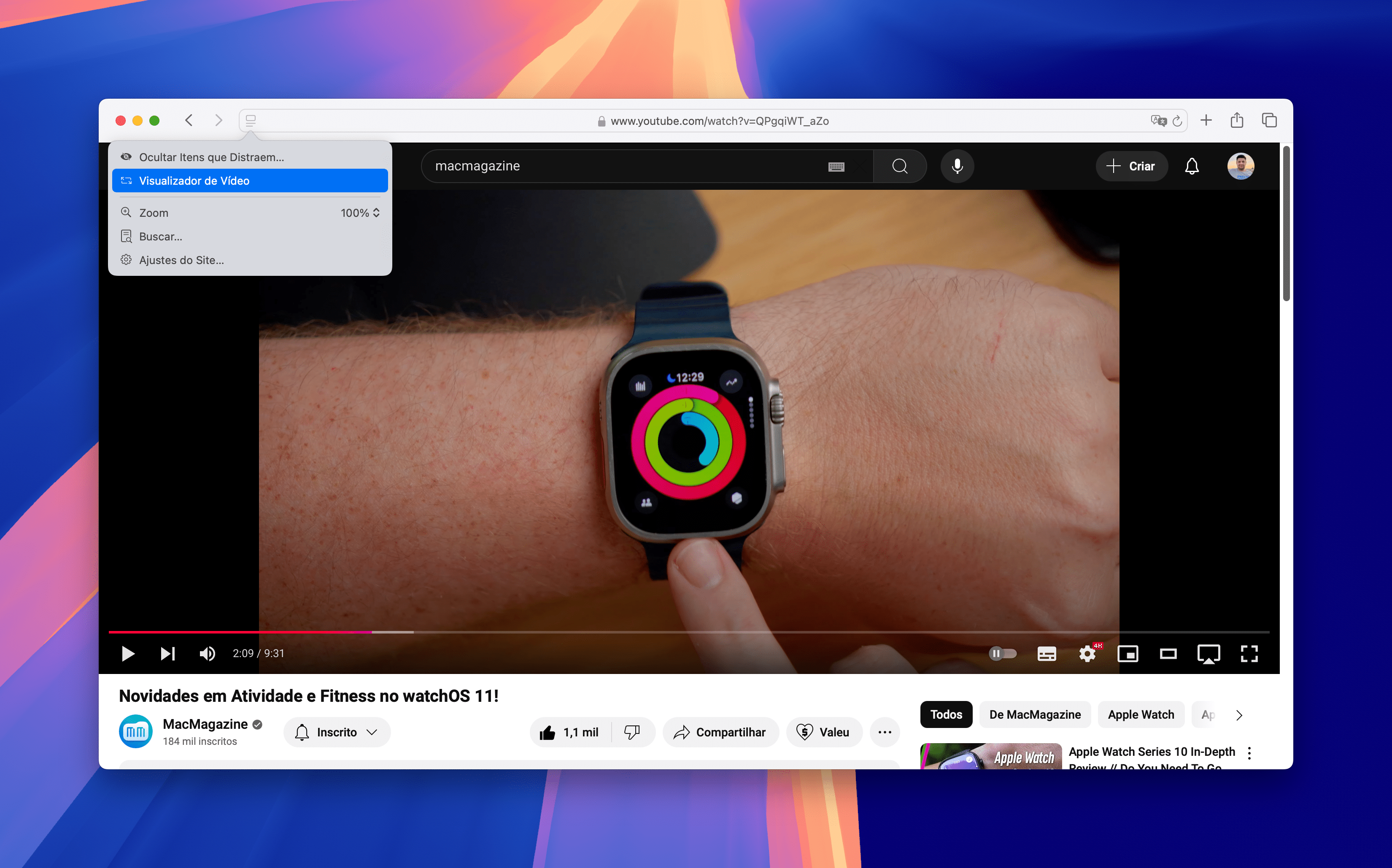
Com isso, uma janela será aberta com destaque para o vídeo em si. Uma barra de controles também ficará aparente na parte inferior da tela, mas você pode arrastá-la para deixá-la onde preferir.
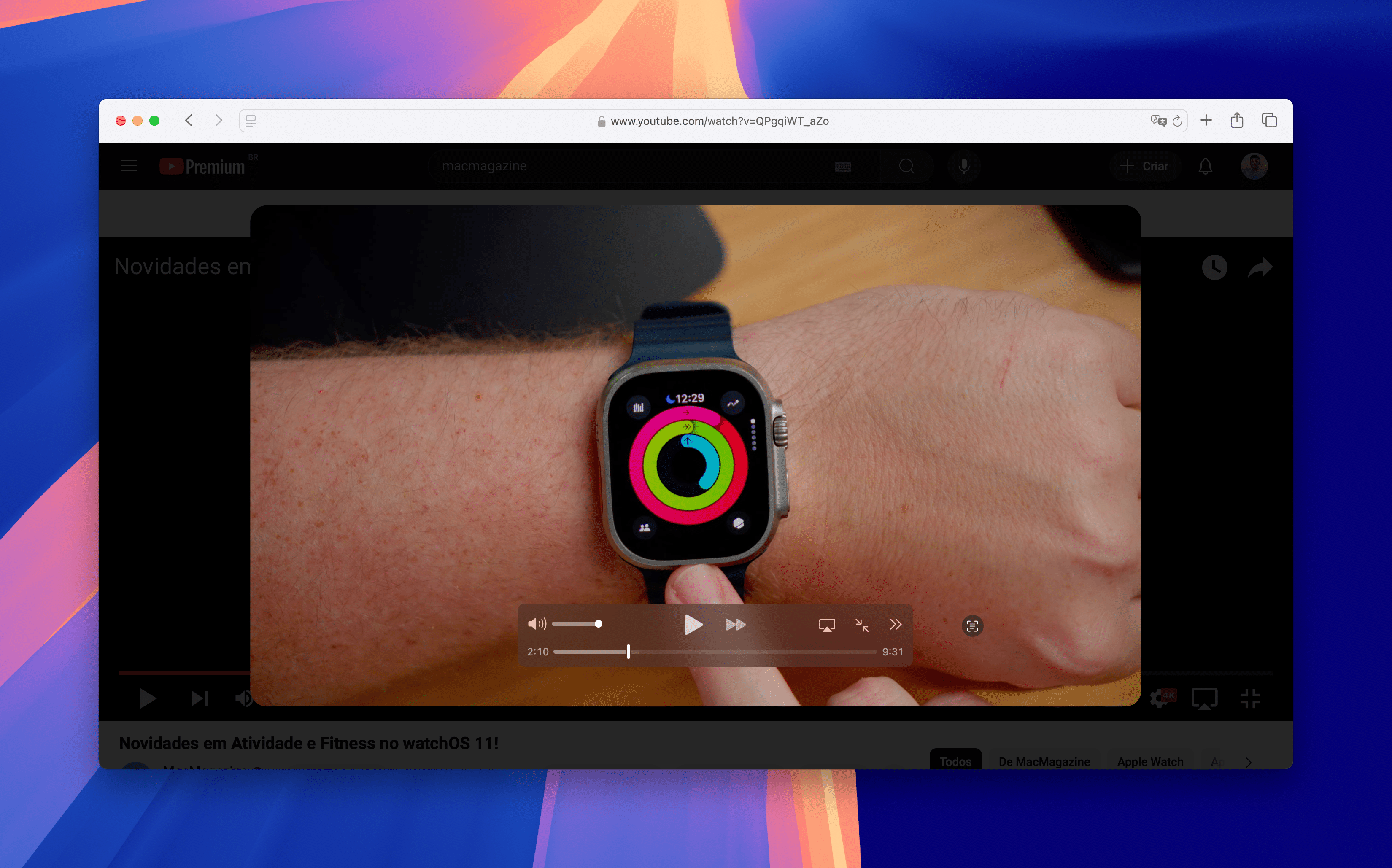
Caso abra uma nova aba/guia do Safari ou outro aplicativo, a janela do vídeo será transformada no modo Picture-in-Picture (PiP), para que você consiga vê-la mesmo assim.
Para sair do Visualizador de Vídeo, volte ao botão onde ativou ele e clique em “Sair do Visualizador de Vídeo”. Ou, se preferir, pressione esc.
Curtiram a dica? 







